Word文档上一行有空白但是不能打字怎么办
时间:2023-01-12 09:04:36作者:极光下载站人气:2458
word文档是一款用户众多的办公软件,在其中我们可以设置字体,段落,样式,进行翻译,查重,添加图片,目录,进行修订等等,使用起来非常地方便。很多小伙伴在使用Word文档的过程中发现,上一行有空白区域但是就是无法输入文字,那小伙伴们知道遇到这种情况该如何解决吗,其实小伙伴们不用着急。遇到这种情况通常是三种原因导致的,我们只需要检查一下原因后针对性地采取措施就可以成功解决问题了。比如有可能是设置了文字的颜色和背景颜色相同,也有可能是因为设置了较大的缩进了导致的,另外,还有可能是行间距段间距过大导致的。接下来,小编就来和小伙伴们介绍具体的操作步骤了,有需要或者是感兴趣的小伙伴们快来和小编一起往下看看吧!
操作步骤
第一步:点击打开上一行有空白但是不能打字的Word文档;

第二步:方法1.鼠标移动到该行的前面变成一个指向右上角的箭头图标时点击一下,选中该行,如果看到看到该行中有部分被选中了,说明该行有文字内容,可能是因为误将文字设置成语背景一样的演示导致看不见;
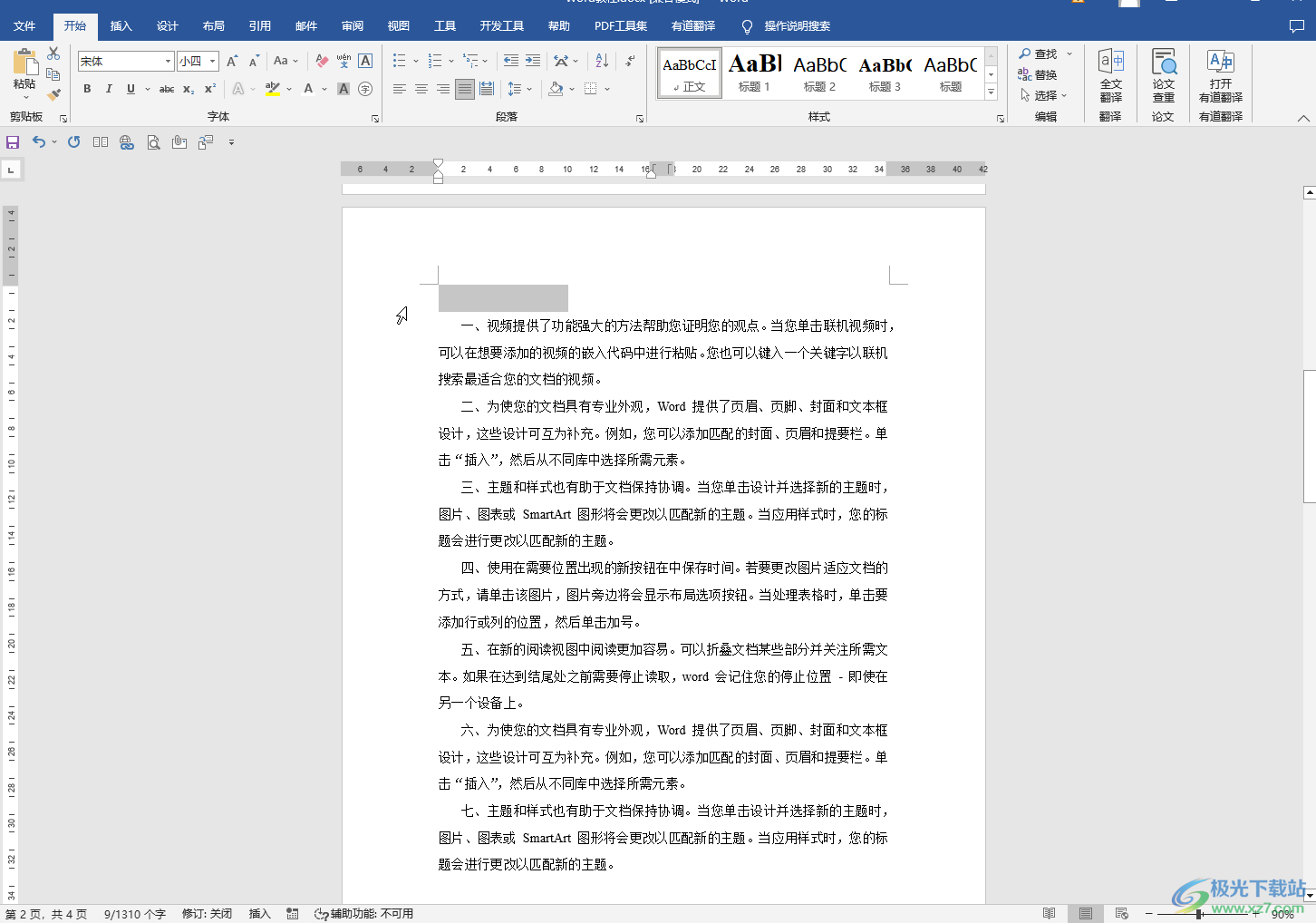
第三步:我们按下Ctrl+A键全选文档内容,接着在“开始”选项卡中点击如图所示的字体颜色图标,然后设置一个与背景色不同的字体颜色,比如我们这里设置为黑色就可以了;
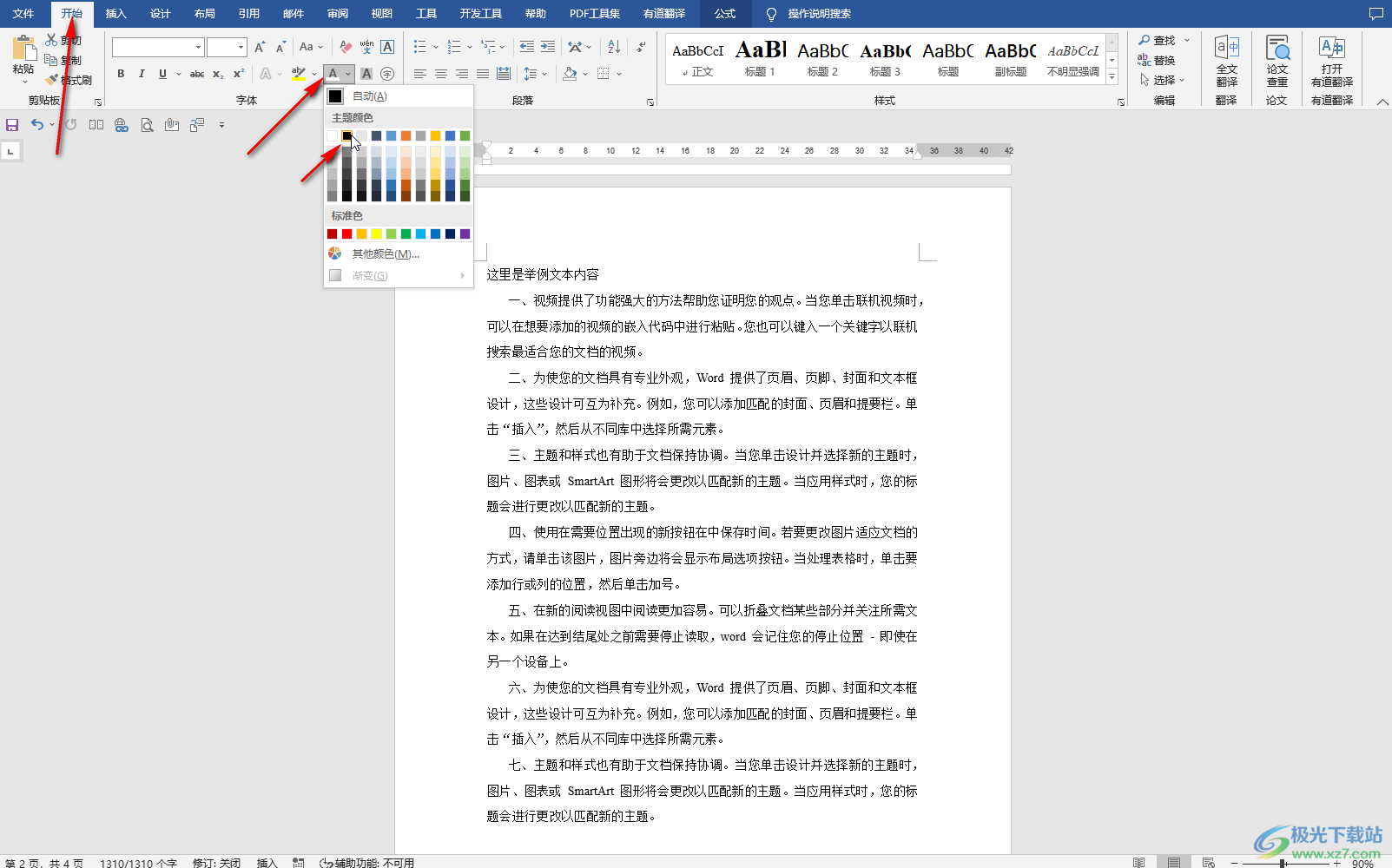
第四步:方法2.将鼠标移动到无法输入文字行的末尾,按下enter键如果看到鼠标没有出现在下一行的开头处,说明无法输入文字的这一行设置了缩进量;
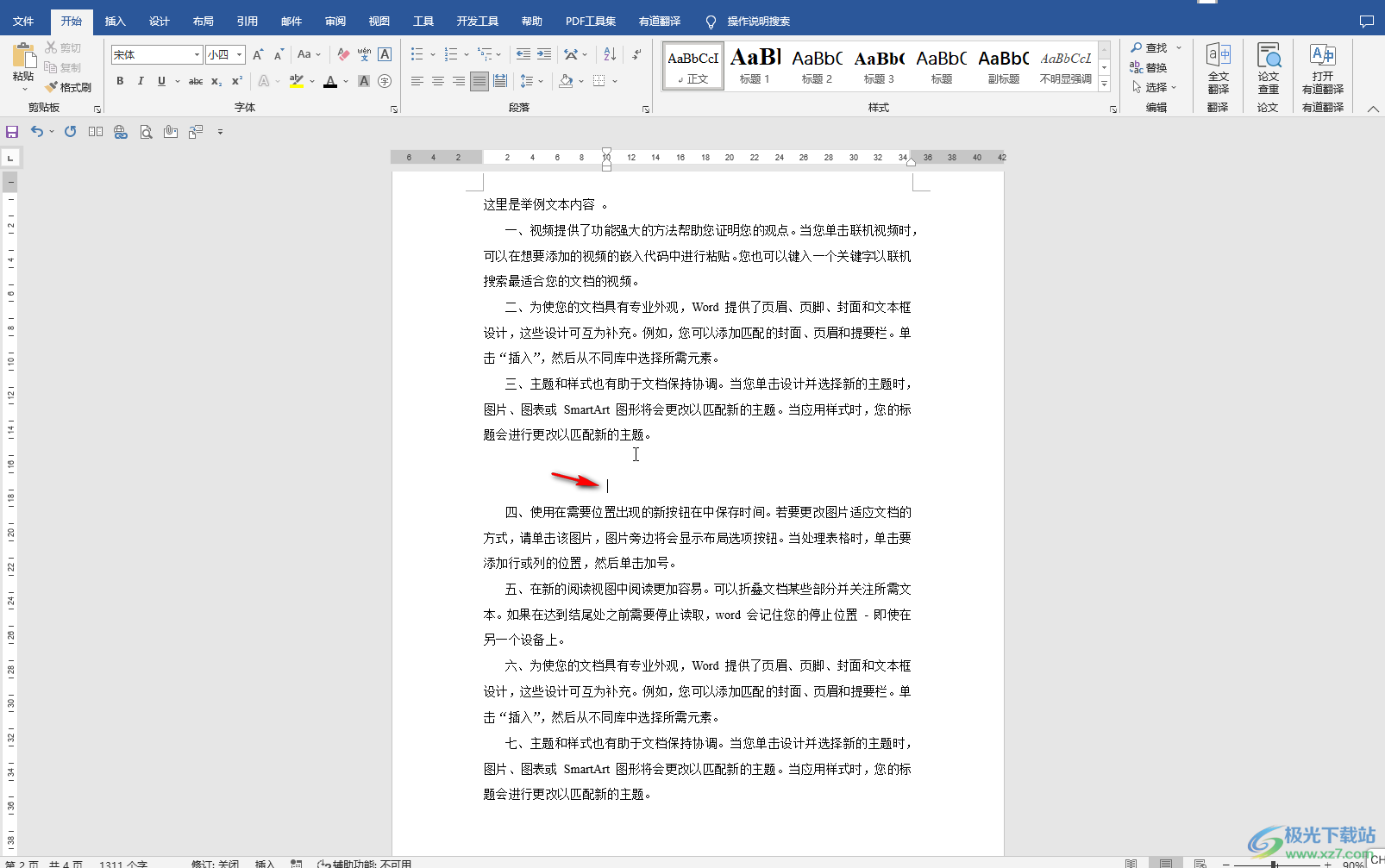
第五步:我们可以在“开始”选项卡中点击段落栏右上方如图所示的图标打开段落标记,接着选中无法在空白处输入内容的行,右键点击一下并在子选项中点击“段落”,或者点击“段落”栏右下角的小图标;
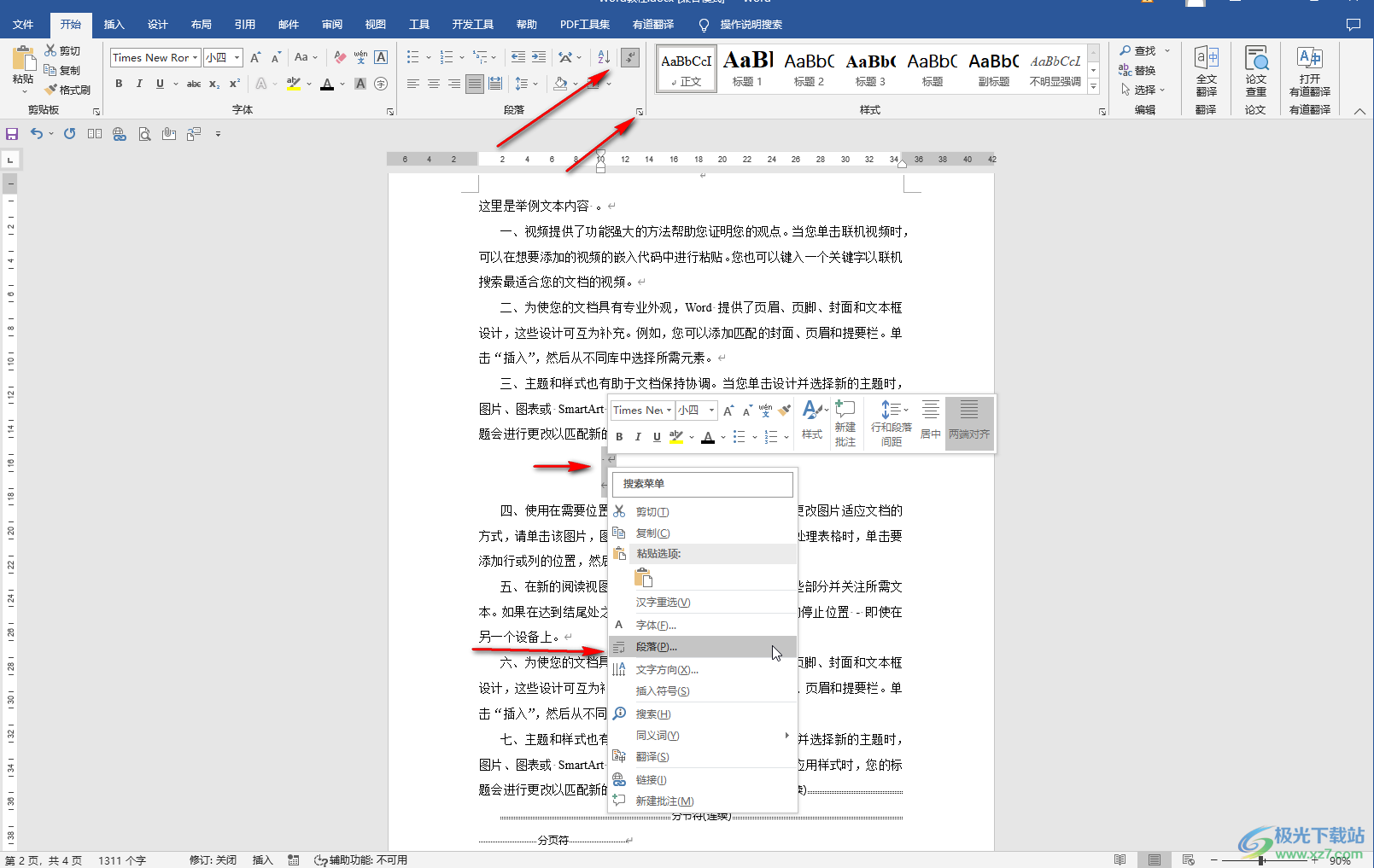
第六步:进入“段落”窗口后,将左侧和右侧的缩进量都设置为0,如果有需要可以在右侧设置首行缩进两字符,然后点击“确定”就可以了。
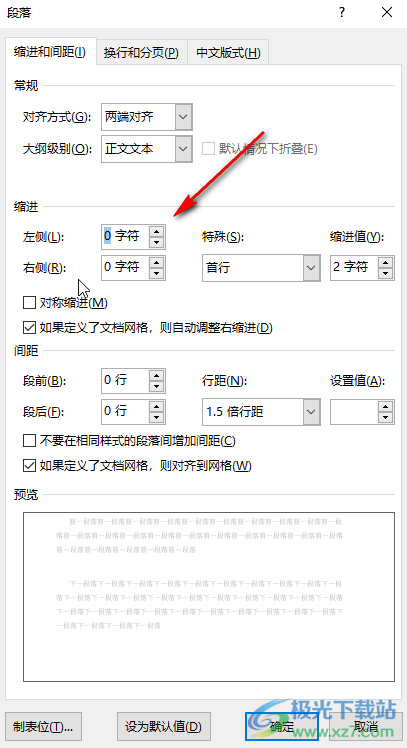
第七步:方法3.有时候文档有空白但是无法输入文字是因为设置了较大的行间距导致的,我们只需要按下Ctrl+A全选文字后点击进入“段落”窗口,然后在下方“行距”处适当调小行间距就可以了。
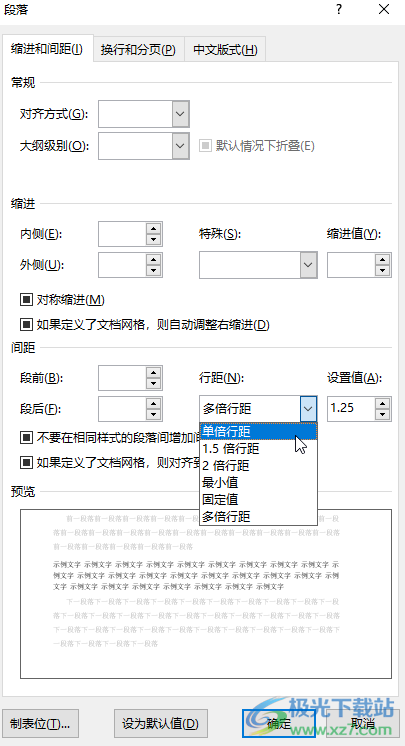
以上就是Word文档中解决有空白但是无法打字的方法教程的全部内容了。在“段落”窗口,我们还可以点击设置想要的段间距,设置对齐方式,设置文本的大纲级别,比如我们可以分别设置文档中的正文级别,标题级别,然后设置自动引用目录,如果后续内容有改动还可以更新目录,使用起来非常地方便,小伙伴们可以打开Word文档操作起来。

大小:60.68 MB版本:1.1.2.0环境:WinAll, WinXP, Win7
- 进入下载
相关推荐
热门阅览
- 1百度网盘分享密码暴力破解方法,怎么破解百度网盘加密链接
- 2keyshot6破解安装步骤-keyshot6破解安装教程
- 3apktool手机版使用教程-apktool使用方法
- 4mac版steam怎么设置中文 steam mac版设置中文教程
- 5抖音推荐怎么设置页面?抖音推荐界面重新设置教程
- 6电脑怎么开启VT 如何开启VT的详细教程!
- 7掌上英雄联盟怎么注销账号?掌上英雄联盟怎么退出登录
- 8rar文件怎么打开?如何打开rar格式文件
- 9掌上wegame怎么查别人战绩?掌上wegame怎么看别人英雄联盟战绩
- 10qq邮箱格式怎么写?qq邮箱格式是什么样的以及注册英文邮箱的方法
- 11怎么安装会声会影x7?会声会影x7安装教程
- 12Word文档中轻松实现两行对齐?word文档两行文字怎么对齐?
网友评论